今天为大家分享PS利用选框工具绘制一个图形方法,方法很简单,有需要的朋友可以参考本文,希望能对大家有所帮助!
步骤:
1、选择“矩形选框工具”,按住“shift键”,在文档中绘制正方形选区;
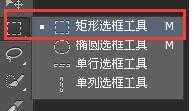
2、选择“椭圆选框工具”,先按“alt键”在按“shift+alt键”,在正方形选区内绘制正圆选区,这样,就是减去选区;
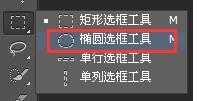
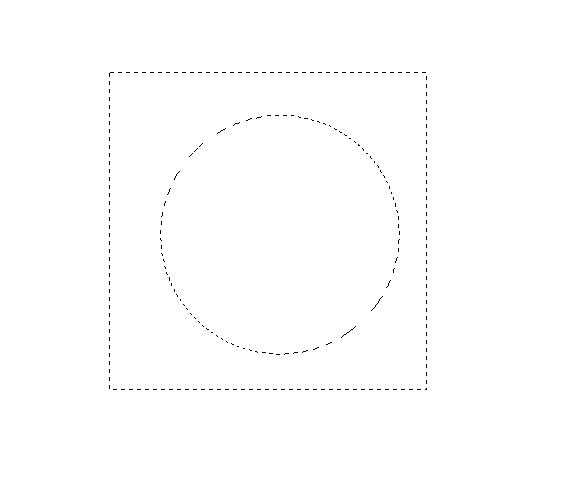
3、设置“前景色颜色”,按住“alt+delete键”,填充选区颜色;

4、最终效果图:
(绘制圆形时,我设置了羽化值,所以周边会出现羽化效果;)
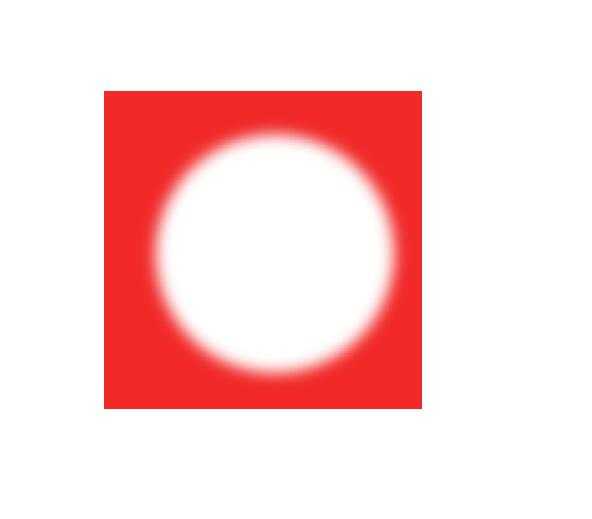
以上就是PS利用选框工具绘制一个图形方法介绍,怎么样,是不是很简单啊,大家可以尝试一下哦!